- 公開日:
Google スライドのスライドの消し方
こちらの記事では、Google スライドのスライドの消し方をご紹介します。
制作を進めていくいくうちに、スライドごと(ページごと)削除したいということもあると思います。シンプルな操作で削除できます。
Google スライドのスライドの消し方
Google スライドのスライドの消し方をご紹介していきます。
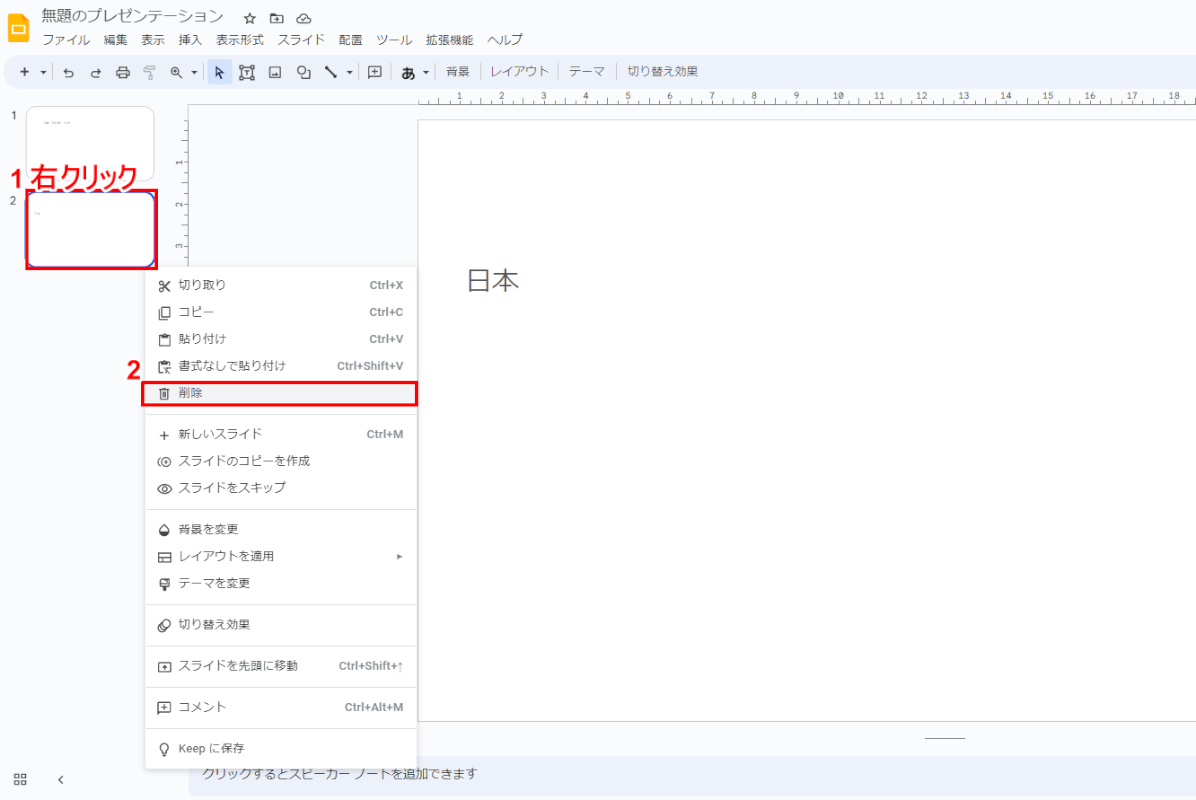
①削除したいスライドを右クリックして、②表示されるメニューから「削除」を選択します。
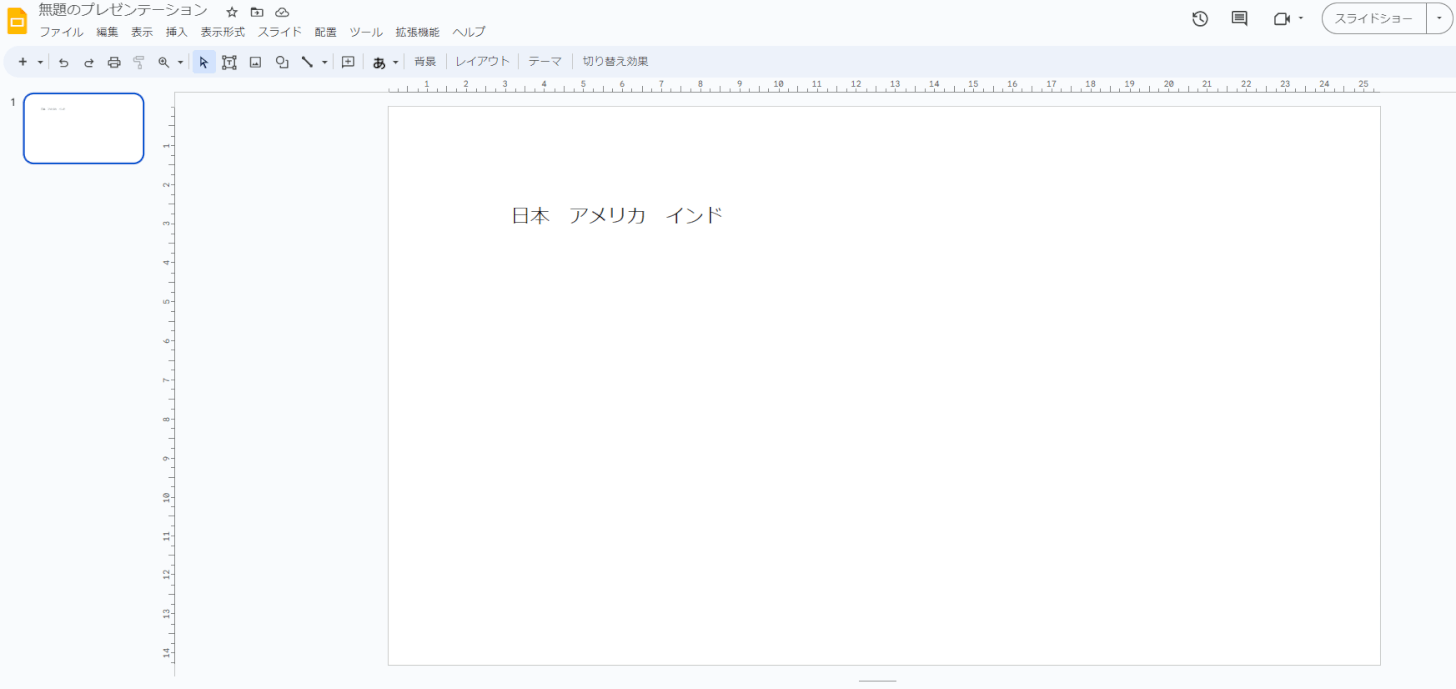
以上でスライドの削除は完了です。スライドを選択した状態で「delete」キーを押しても削除可能です。
複数のスライドを削除する
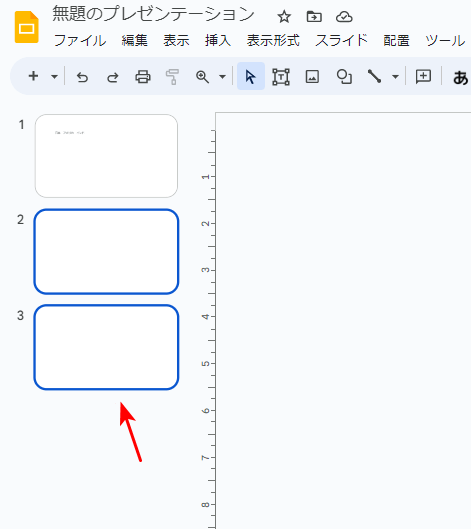
複数のスライドを削除するには、複数のスライドを「Shift」キーを押しながらクリックして選択状態にして、上記と同様の操作を行います。